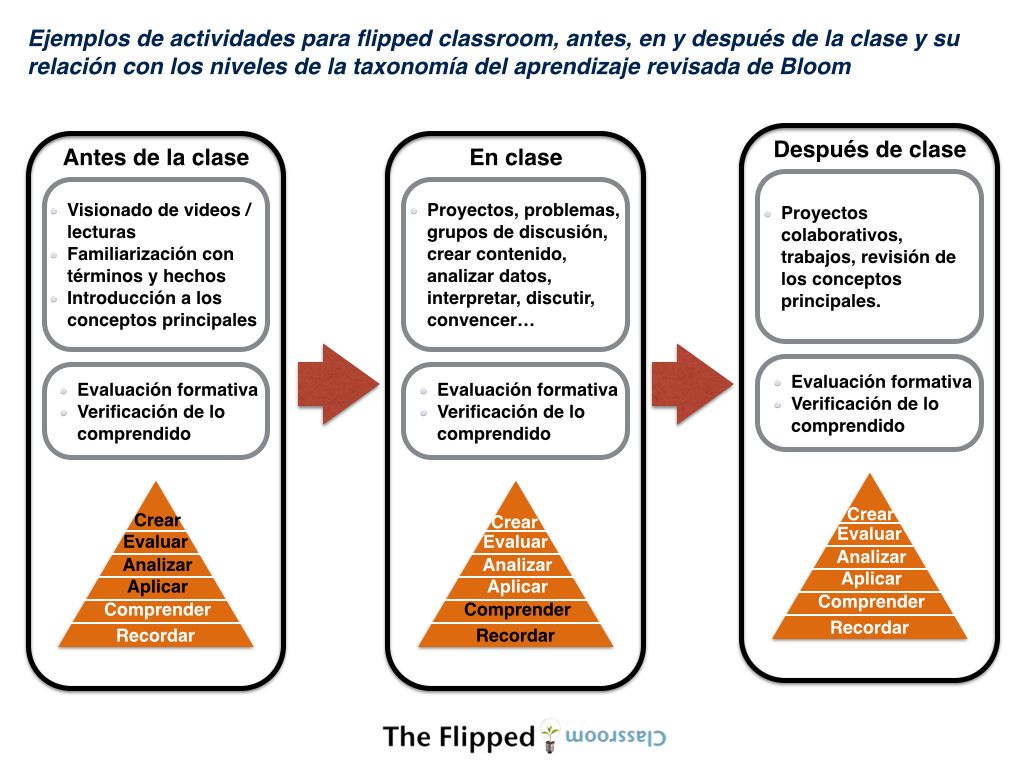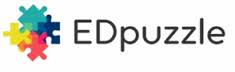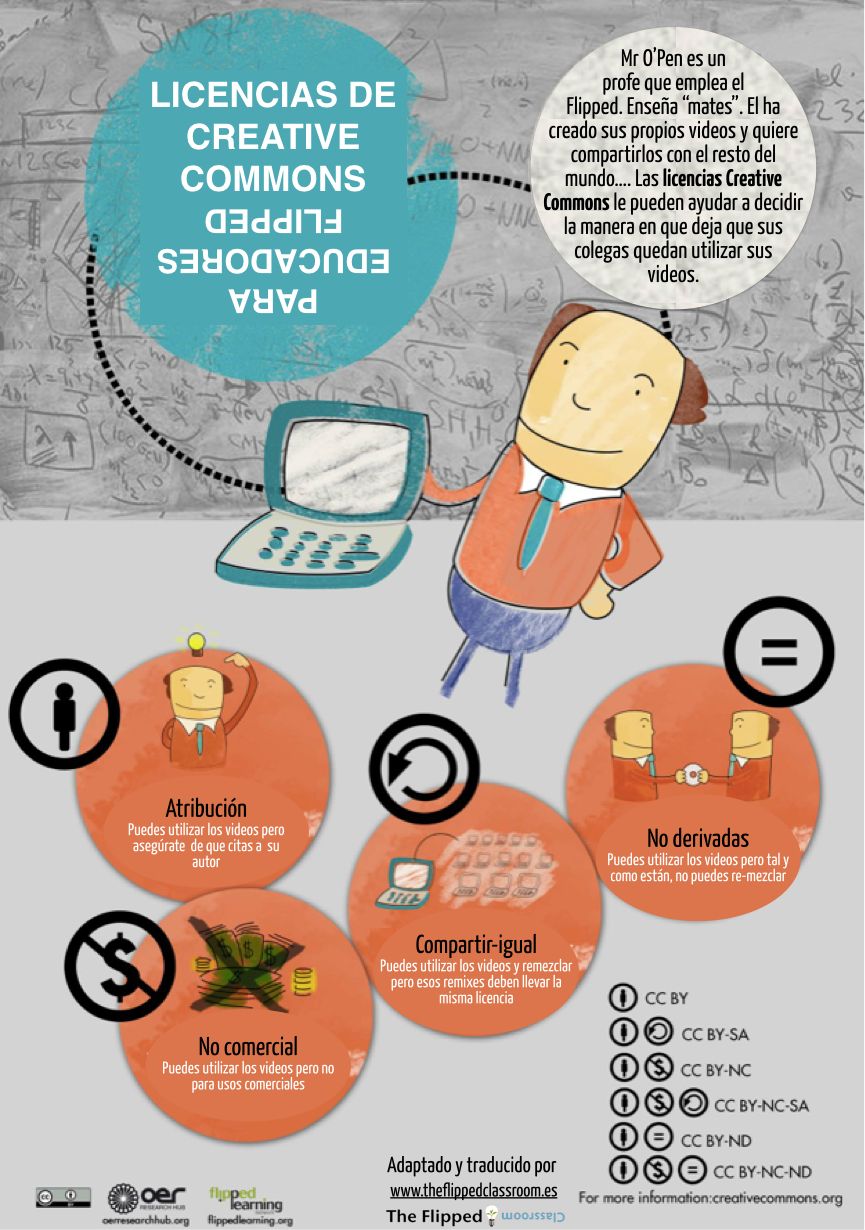Herramientas para enriquecer vídeos
Las herramientas más valoradas para el enriquecimiento de vídeos son las siguientes:
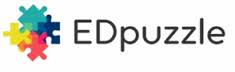
EDpuzzle permite convertir cualquier vídeo en tu propia lección educativa de una forma rápida e intuitiva. Un herramienta ideal para hacer funcionar la “flipped classroom”.
Permite cortar un vídeo y quedarnos sólo con la parte que nos interesa. Además, podemos grabar nuestra propia voz encima del vídeo. Por ejemplo, podemos añadir una breve introducción, para conectar con nuestra clase. Finalmente, si queremos saber si nuestros alumnos prestan atención, podemos añadir preguntas abiertas o test a lo largo del vídeo.

Educanon, ahora Playposit es una aplicación web multiplataforma que permite unir el visionado de un vídeo (de Youtube o Vimeo) a un cierto nivel de interacción por parte del alumno: en el transcurso del mismo, el docente propone preguntas que permitan comprobar que el alumno está asimilando los contenidos (el vídeo se detiene hasta que el alumno contesta). También permite que el profesor programe que el vídeo se detenga y se despliegue información adicional (desde un simple texto plano a imágenes, otros vídeos complementarios, etc.).
Su uso es ciertamente sencillo, y permite al profesor monitorizar la interacción del alumno con el vídeo. Puedes visionar este tutorial para ver cómo funciona y ver un ejemplo con el resultado en este otro vídeo.
Tutoriales en este canal. Ejemplos en esta página.
¿Quieres conocer más opciones? Aquí tienes seis recursos más que se pueden utilizar para generar interacción cuando nuestros estudiantes ven los vídeos. Mediante el uso de estas herramientas, podremos añadir características interactivas a los vídeos, crear lecciones y también diseñar determinadas actividades de diferenciación dentro del grupo.
- Vialogues: Vialogue (Video + Diálogo) es un vídeo en línea con una función de discusión en grupo. Permite a los usuarios interactuar con los vídeos añadiendo comentarios con una marca de tiempo. Puede ser una gran herramienta para conseguir que el vídeo suscite una discusión y un debate. Podemos seleccionar un vídeo propio o uno seleccionado de YOUTUBE. Una vez que has creado un vialogue, podremos “provocar” conversaciones reflexivas planteando preguntas, añadiendo encuestas y respondiendo a los comentarios. También se puede incrustar un vialogue en nuestro sitio web, LMS o blog.
- Google forms. Google Forms ha hecho posible que los usuarios puedan insertar vídeos de YouTube en sus formularios. En esta guía se puede aprender más acerca de cómo insertar vídeos+forms con esta herramienta.
- Videonot. Consiste en una herramienta web gratuita que permite a los estudiantes tomar notas en un video que está viendo. Las notas se sincronizan con el vídeo que se está viendo. Lo bueno de VideoNotes es que está integrado en Google Drive, es decir, los estudiantes podrán guardar sus notas directamente en su cuenta de Drive y editar y trabajar en ellos en cualquier momento que quieran. Todas las notas guardan la fecha y hora.
- HapYak. Te permite añadir texto, enlaces y superposiciones de imágenes en tus videos. También puedes anotar fácilmente sus vídeos de YouTube y Vimeo y crear cuestionarios utilizando elección múltiple y preguntas de texto libre. También puedes dibujar en los vídeos, compartir comentarios y enlaces a cualquier momento específico en el vídeo.
- Blubbr. Blubbr es una herramienta web con la que puedes crear “concursos” alrededor de los vídeos de YouTube. Estos son básicamente concursos de vídeo interactivo (llamados Trivs) que se pueden crear para sus estudiantes y que puedan responder mientras ven el video clip seleccionado. Una especie de mezcla entre Kahoot y Educanon. Este es un ejemplo sencillo reciente.
- TedEd. Se trata de un sitio web que permite a los profesores crear lecciones con el soporte de los vídeos deYouTube, utilizando sus URLs para agregar preguntas en diferentes formatos. El valor añadido de esta herramienta es que tiene una sección donde los profesores pueden realizar un seguimiento de las estadísticas de cuántas respuestas y qué estudiantes han contestado y por tanto han visto la lección. En esta guía visual se puede aprender más sobre cómo crear un video-clases utilizando TED Ed.